最近發現電腦相當不穩定,常常有Hang住,或程式突然跳異常情形,進到控制台的事件檢視器看時,發現有下列訊息。
經查詢發現可能是硬碟排線有問題,將電腦打開發現硬碟排線太靠近發熱區,硬碟排線有點變形,把排線換掉就沒在出現這個訊息。
最近發現電腦相當不穩定,常常有Hang住,或程式突然跳異常情形,進到控制台的事件檢視器看時,發現有下列訊息。
經查詢發現可能是硬碟排線有問題,將電腦打開發現硬碟排線太靠近發熱區,硬碟排線有點變形,把排線換掉就沒在出現這個訊息。
import datetime,time;在本次個人使用的情境,是想找出今日的日期的月、日、時間,還有星期幾, 好做後面的處理,可用以下語法得到:
nowtime=datetime.datetime.now();
print "Now:",nowtime;
print "Year:",nowtime.year;
print "Month:",nowtime.month;
print "Day:",nowtime.day;
print "Hour:",nowtime.hour;
print "Minute:",nowtime.minute;
print "Second:",nowtime.second;
print "Weekday:",nowtime.weekday();
print "Weekday:",nowtime.isoweekday();
print "Weekday:",nowtime.strftime("%A");
這裡可以看到星期,如果用 isoweekday 呼叫,星期一會顯示為1 ,如用 weekday 星期一會顯示為 0,也可以用 sttftime 格式化輸出 Monday。如想看線上執行結果可參考下面連結:Now: 2020-04-20 04:54:41.251945 Year: 2020 Month: 4 Day: 20 Hour: 4 Minute: 54 Second: 41 Weekday: 0 Weekday: 1 Weekday: Monday
請點我
| 命令 | 語法 |
| COUNTIFS | COUNTIFS(加總範圍 1, 標準 1, [標準範圍 2, 標準 2, ...]) |
| SUMIFS | SUMIFS(加總範圍, 標準範圍 1, 標準 1, [標準範圍 2, 標準 2, ...]) |
| AVERAGEIFS | AVERAGEIFS(平均範圍, 標準範圍 1, 標準 1, [標準範圍 2, 表準 2, ...]) |
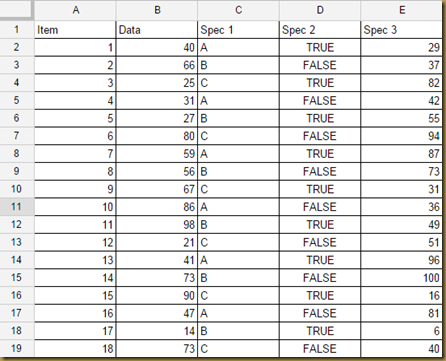

使用者代理程式: Mozilla/4.0 (compatible; MSIE 8.0; Windows NT 5.1; Trident/4.0; .NET4.0C; .NET4.0E; .NET CLR 2.0.50727; InfoPath.1; .NET CLR 3.5.30729; .NET CLR 3.0.4506.2152; yie8)
時間戳記: Thu, 21 Mar 2013 06:25:18 UTC
訊息: Unhandled Error in Silverlight 2 Application
程式碼: 2103
分類: InitializeError
訊息: 2103 發生錯誤。
在 Excel 內建函式中找不到自已想要的函式怎麼辦?事實上我們可以自已建一個,以下是一個簡單的Excel自定義函數示例,用於將民國年轉為西元: Function 民國轉西元(x As Double) As Double 民國轉西元 = x + 1911 End Func...
